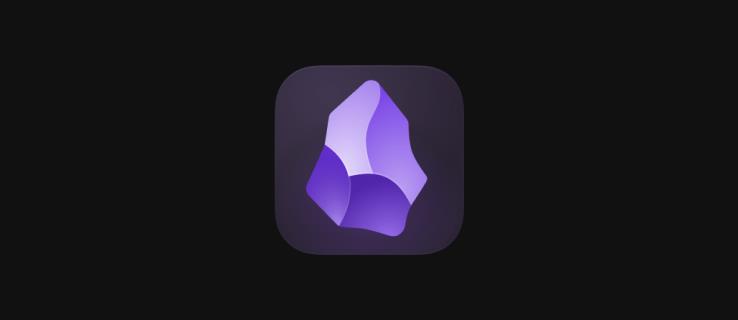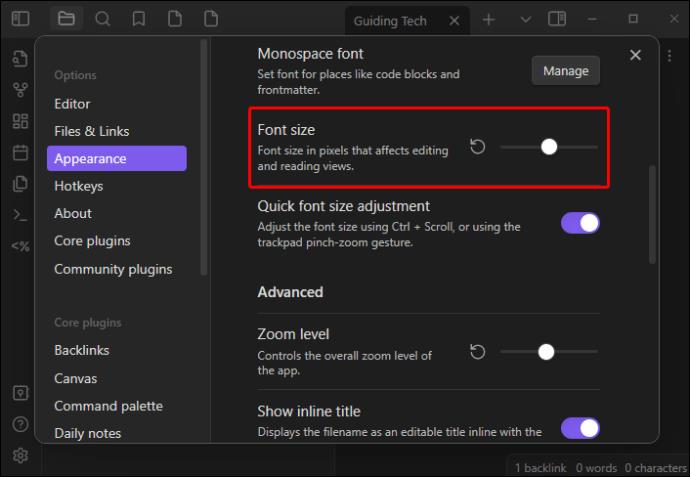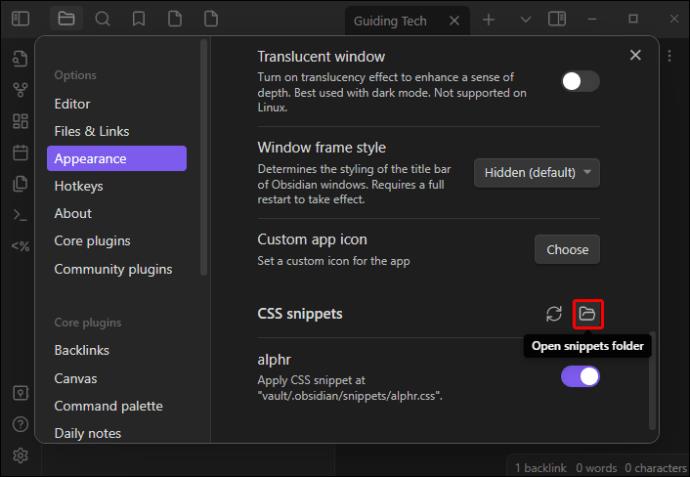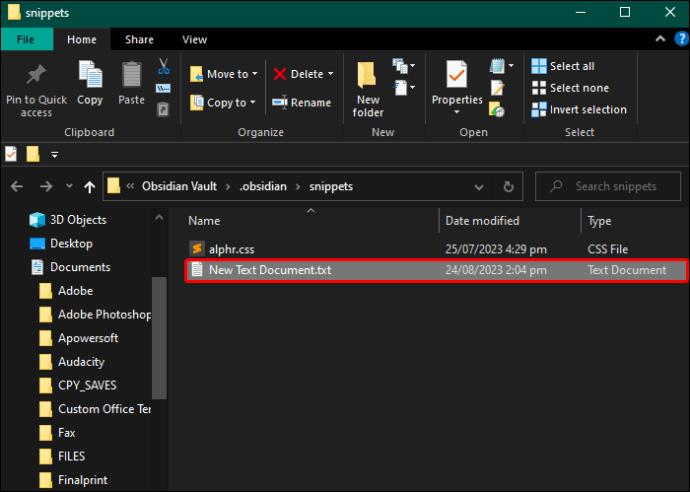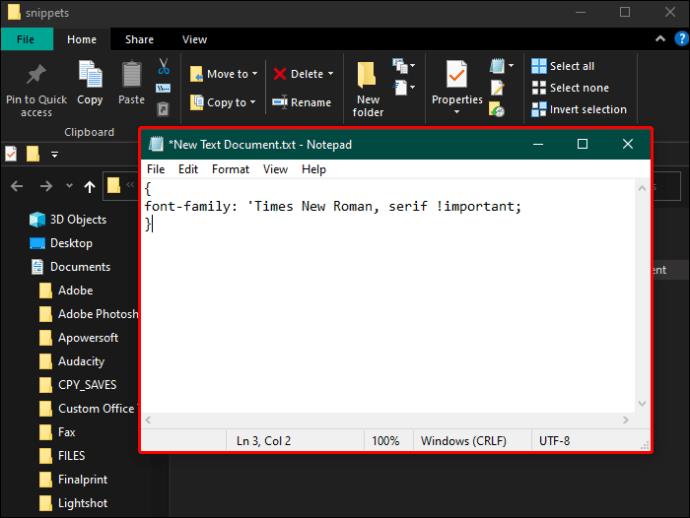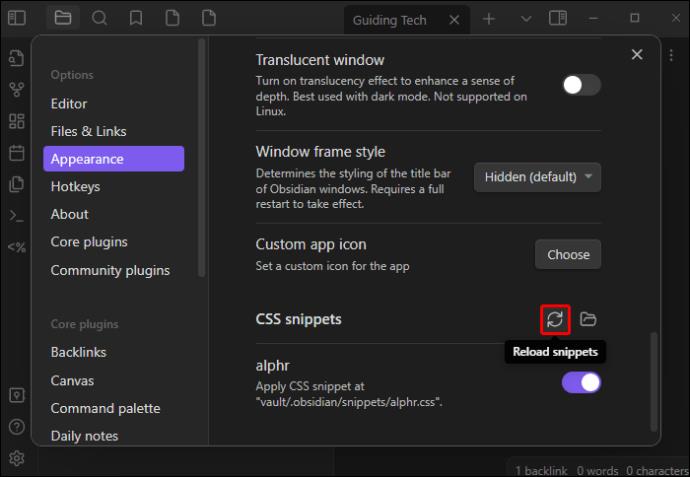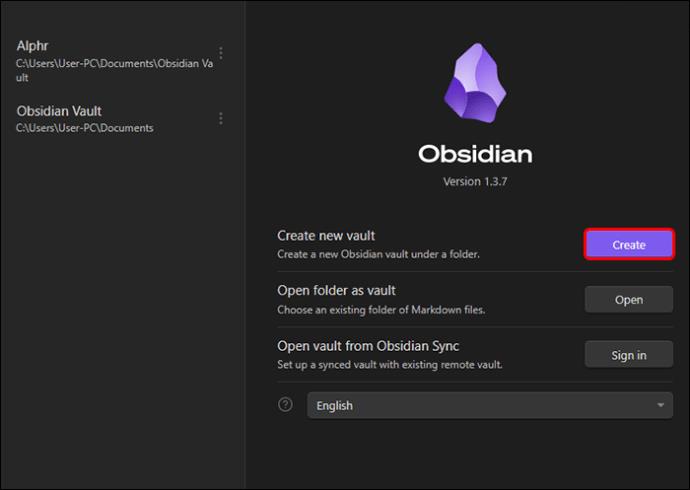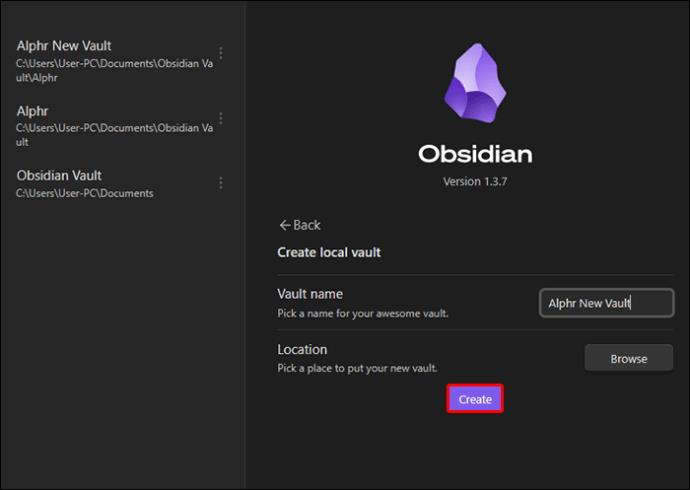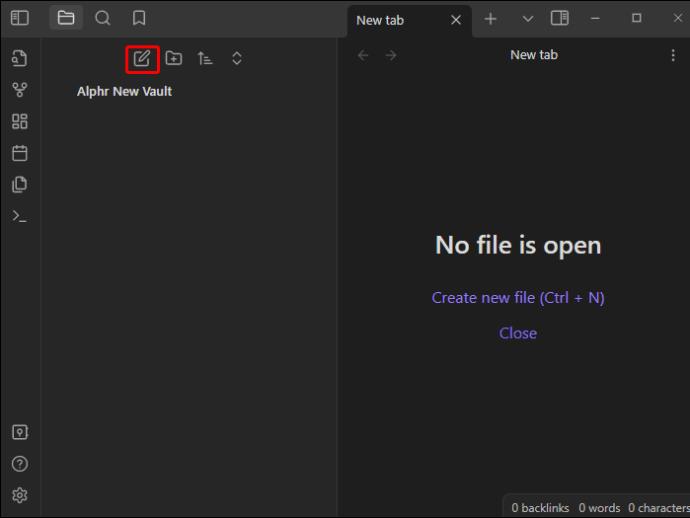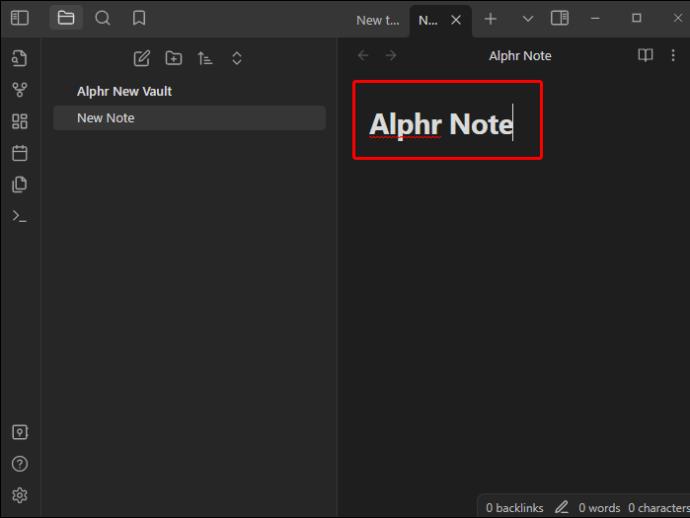Rašydami pastabas obsidianu, galbūt norėsite juos suskirstyti pagal antraštes. Jie padės susisteminti ir supaprastinti rašymą į atitinkamas dalis. Antraštės taip pat leidžia perskaityti pastabas, kad galėtumėte jas naudoti ateityje, ir padės rasti reikiamos informacijos. Laimei, „Obsidian“ turi specializuotą įrankį, leidžiantį kurti antraštes ir kitas naudingas formatavimo parinktis.
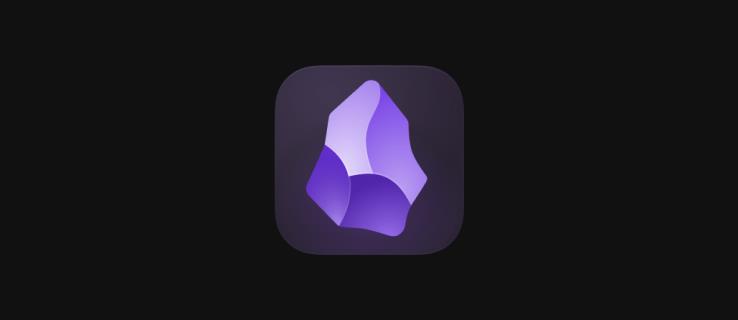
Skaitykite toliau, kad sužinotumėte, kaip sudaryti antraštes Obsidiane.
Kaip sudaryti antraštes Obsidiane
Antraštės yra ypač naudingos kuriant kontūrus naudojant Obsidianą. Platforma siūlo penkis antraštės lygius, kurių kiekvienas yra šiek tiek kitokio dydžio. Sukūrę antraštę galite pakeisti šrifto stilių ir tinkinti dydį. Jis vis tiek bus pažymėtas kaip antraštė jūsų užrašuose.
Norėdami sudaryti visų šešių lygių antraštes, įveskite šį tekstą:
- # Antraštė1
- ## 2 antraštė
- ###3 antraštė
- ####4 antraštė
- #####5 antraštė
Tai taip paprasta. Norėdami sukurti skirtingų lygių antraštes, tereikia paspausti atitinkamą maišos klavišų skaičių prieš patį pavadinimą. Obsidianas automatiškai pakeis jūsų tekstą į didesnę, drąsesnę savo versiją. Šis procesas yra patogus, nes leidžia kurti antraštes vos keliais klavišais, o ne peržiūrėti juostelės parinktis ir įrankių juostas.
Nepamirškite pridėti tarpo po paskutinio maišos rakto. Jei nepaliksite vietos, bus sukurta žyma, o ne antraštė.
Kaip tinkinti antraštės šriftą
Tarkime, kad sukūrėte savo kontūro antraščių sąrašą ir esate beveik pasirengę pradėti rašyti pastabas. Tačiau kažkas ne taip. Galbūt jūsų antraštės nėra pakankamai didelės arba jums nepatinka šrifto stilius.
Obsidianas šiuo atžvilgiu yra šiek tiek ribotas. Tai minimalistinė programa, padedanti užsiėmusiems žmonėms greitai užsirašyti efektyvius užrašus. Nors tai supaprastina naudotojo patirtį, jame trūksta kai kurių skambučių ir švilpukų, kurie paprastai apima pastabas ar teksto apdorojimo dokumentus.
Pavyzdžiui, negalite pakeisti antraštės atskirai, nepakeitę likusių šriftų. Bet nesijaudink; Sukūrę užrašus galite šiek tiek valdyti savo užrašus.
Štai kaip pakeisti viso dokumento antraščių šrifto dydį:
- Naršykite ir kairiojoje įrankių juostoje pasirinkite parinktį „Nustatymai“. Tai piktograma su sraigteliu.

- Atidarytame skirtuke pasirinkite „Išvaizda“.

- Sureguliuokite šrifto dydį.
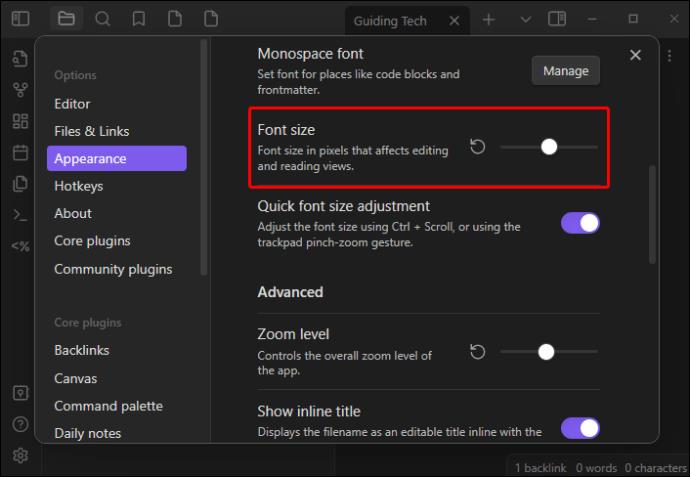
Sureguliavę tinkamą šrifto dydį, galite toliau keisti tikslų šriftą. Tačiau tai užtruks šiek tiek kodavimo fragmentą. Štai kaip tai galite padaryti:
- Dar kartą eikite į parinktį „Nustatymai“.

- Skirtuke pasirinkite išvaizdą.

- Eikite į „CSS fragmentai“ ir pasirinkite parinktį „Atidaryti fragmentų aplanką“.
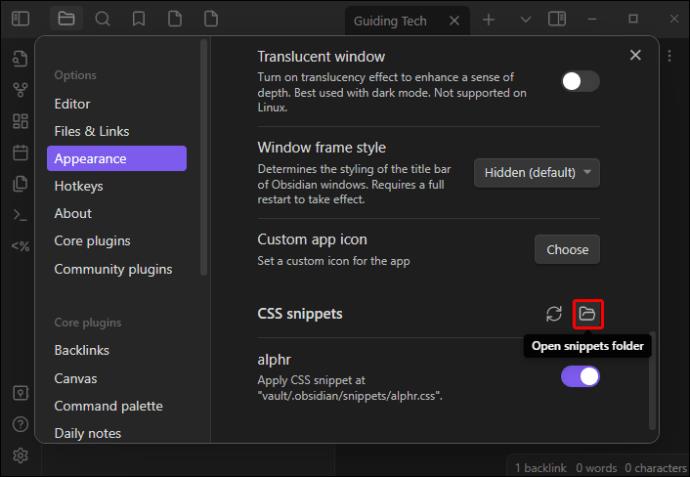
- Vykdykite ekrane pateikiamus nurodymus, kad sukurtumėte tuščią tekstinį failą.
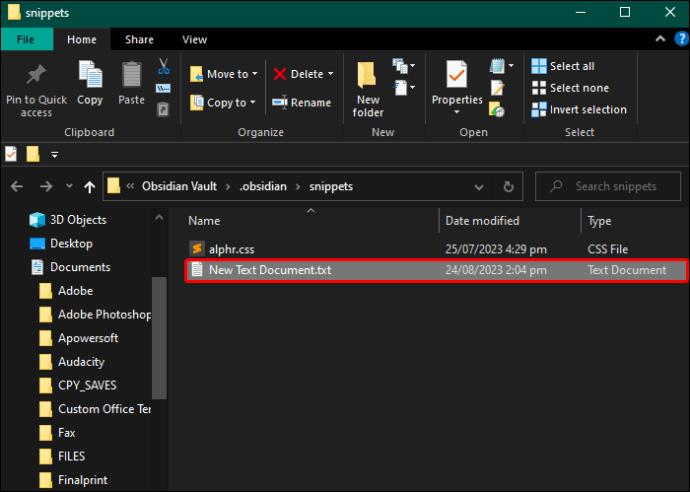
- Failo viduje įveskite šias eilutes:
{
font-family: 'Times New Roman, serif !important;
}
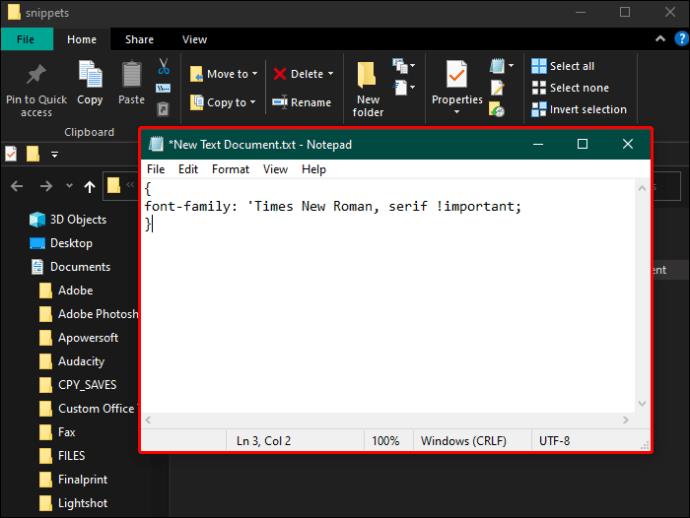
- Pasirinkite išsaugojimo parinktį ir nustatymų skirtuke pasirinkite parinktį „Iš naujo įkelti fragmentus“.
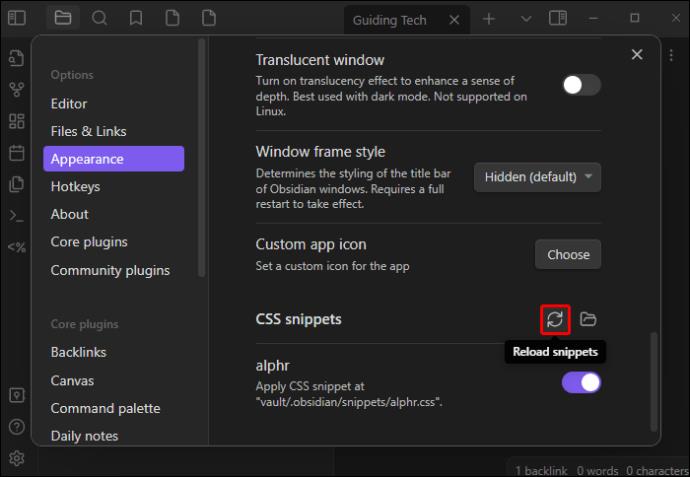
Užbaigus fragmentas bus rodomas sąraše ir galėsite jį naudoti, kai norėsite pakeisti šrifto stilių. Naudodami anksčiau pateiktą fragmento kodą, naudokite bet kurį pageidaujamą šriftą.
Obsidian palaiko standartinius šriftus, tokius kaip Ariel, Calibri, Times New Roman ir Roboto. Jei naudojate minimalistinę temą, pabandykite pasirinkti šriftus, kurie nesutrikdytų bendro esminio jūsų užrašų srauto. Tai galiausiai padarys jūsų dokumentus lengviau skaitomus, kad galėtumėte juos naudoti vėliau.
Kaip formatuoti naudojant Obsidianą
Be antraščių, yra ir kitų formatavimo parinkčių, kurias galite naudoti „Obsidian“. Kiekvienam reikia konkretaus klavišo, o ne naršyti į įrankių juostą, nors kai kurie yra ir ten. Pavyzdžiui, štai kaip paryškinti tekstą Obsidian:
**TheTextYouWantBolded**_TheTextYouWantBolded_
Kaip parodyta aukščiau, paryškintam tekstui galite naudoti dvi žvaigždutes arba apatinį brūkšnį abiejose teksto, kurį norite paryškinti, pusėse. Tekstų kursyvavimas Obsidiano viduje yra dar paprastesnis; viskas, ko jums reikia, tai pažymėti viena žvaigždute abiejose pusėse taip:
Be paryškintų ir kursyvų teksto stilių, Obsidian taip pat siūlo galimybę pridėti perbraukimų. Tekstas perbraukiamas jo neištrinant. Tai puiki galimybė pažymėti eigą darbų sąrašuose. Norėdami pridėti perbraukimą, tiesiog parašykite:
Kryžminimas suaktyvinamas įdėjus dvi tildes abiejose teksto pusėse.
Taip pat galbūt norėsite pabraukti tam tikrus žodžius ar sakinius, kad juos pabrauktumėte. Nors Obsidianas gali tai padaryti, klavišai yra šiek tiek sudėtingesni. Norėdami pabraukti žodžius, įveskite:
Kiti patarimai, kaip naudoti Obsidiano sąsają
Naudodami Obsidian norėsite peržiūrėti visas sąsajos ir užrašų darymo sistemos parinktis bei nustatymus. Naršymas kairiojoje įrankių juostoje padės dar labiau supaprastinti užrašų darymo procesą ir integruoti jį su kitomis sistemomis.
Pavyzdžiui, „Obsidian“ naudoja paprasto teksto failus, todėl jie yra suderinami su kitomis užrašų ir tekstų apdorojimo programomis. Tačiau pirmiausia turėsite sukurti saugyklą ir užrašą. Štai kaip tai padaryti:
- Paleiskite „Obsidian“ ir pasirinkite parinktį „Sukurti naują saugyklą“. Pasirinkite, kur norite išsaugoti saugyklą savo įrenginyje, tada įveskite pavadinimą.
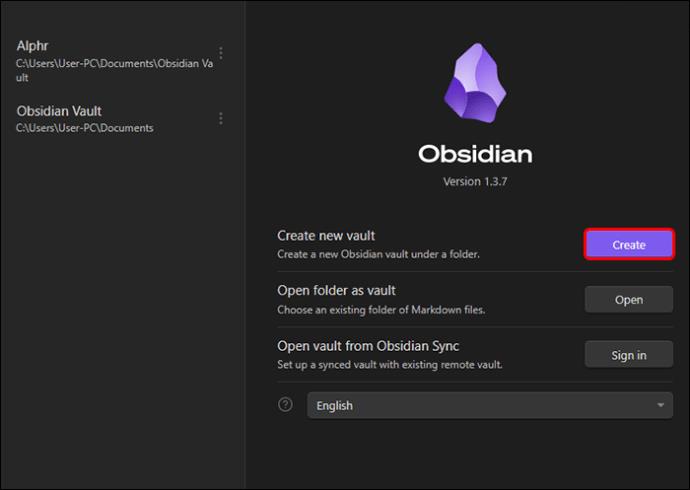
- Spustelėkite parinktį „Sukurti“.
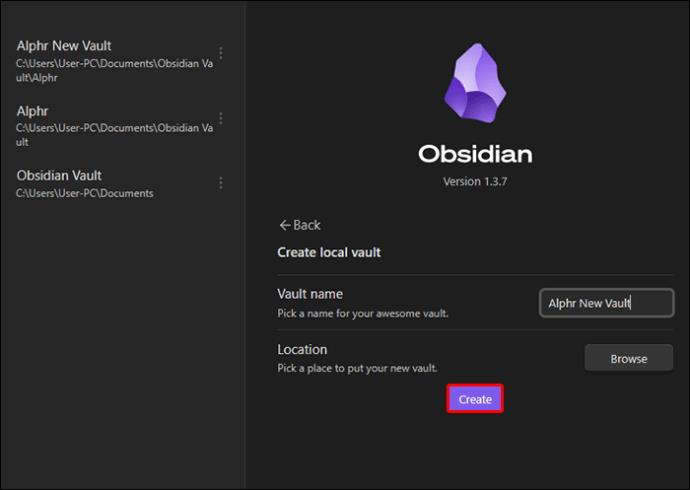
- Jūsų saugykla iš esmės yra vieta, kurioje saugosite visus aplankus ir failus. Sukūrę užrašą galite pereiti prie užrašo kūrimo. Štai kaip tai padaryti:
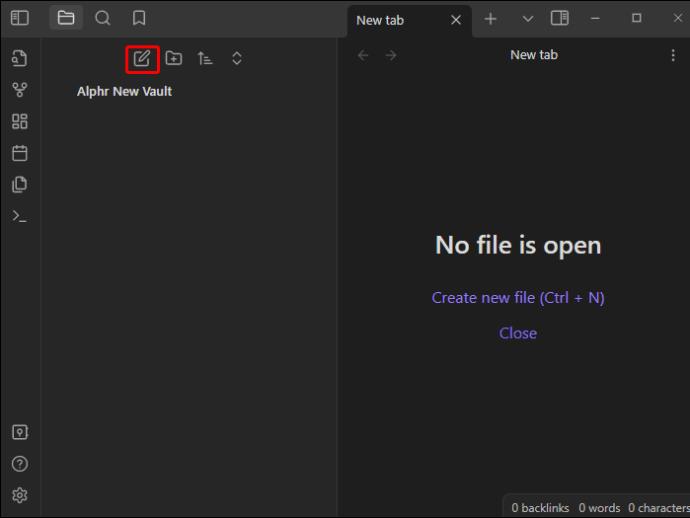
- Atidarytame Obsidian puslapyje šoninėje juostoje pasirinkite parinktį „+“ arba naudokite komandą „CTRL + N“.
- Užrašo viršuje įveskite naują pavadinimą, o ne „Nauja pastaba“ ir paspauskite Enter.
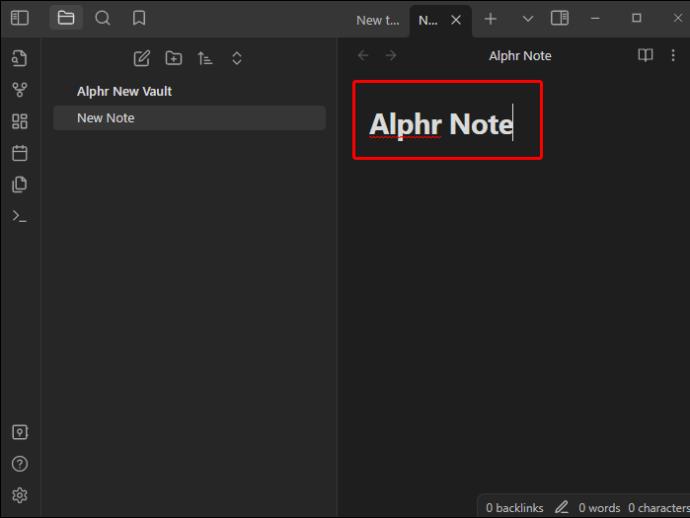
Sukūrus užrašą, nereikia rankiniu būdu spausti išsaugojimo mygtuko, nes Obsidian automatiškai išsaugos jį naujai sukurtame saugykloje. Kai redaguojate pastabą, kai kurios vertingos sąsajos funkcijos apima:
- Pasirinktinis CSS – užrašų darymas naudojant Obsidian yra labai pritaikomas, nes galite įvesti elementus, pvz., šrifto tipą, pridėdami pasirinktinius CSS fragmentus.
- Papildiniai – Obsidian turi didelę bendruomenę, kuri dažnai kuria specializuotus papildinius, kad dar labiau supaprastintų užrašus. Tai apima tokius dalykus kaip grafikų formatai ir lentelės.
- Temos pritaikymas – Obsidian turi keletą integruotų temų, kad pakeistų bendrą užrašų išvaizdą. Tačiau taip pat galite rasti pasirinktines bendruomenės sukurtas versijas.
Obsidiano prieš sąvoką naudojimas kaip užrašų darymo įrankis
Nors Obsidian gali supaprastinti užrašų darymo procesą, tai nėra geriausia idėja visiems vartotojams. Kai kuriems gali patikti įtraukti HTML ir naudoti savo pasirinktinius fragmentus, o kitiems gali patikti tradicinės „Notion“ formatavimo parinktys. Abi priemonės turi savo stipriąsias ir silpnąsias puses.
Obsidianas yra naudingas, jei norite:
- Tinkinkite savo sąsają – „Obsidian“ bendruomenė nuolat kuria papildinius, kad dar labiau išplėstų funkcijas.
- Lengva sujungti temas ir idėjas – Obsidiano užrašai sudaro minčių žemėlapį, kuris imituoja mąstymo procesus. Daugeliui dėl to mokymasis yra intuityvesnis požiūris. Dėl to jis puikiai tinka visapusiškam tyrimui.
- Daugiau privatumo – „Obsidian“ programoje nieko nesaugoma, veikiau visi paprasto teksto failai yra jūsų kompiuteryje.
Kita vertus, jums gali patikti „Notion“, nes ji turi:
- Intuityvi sąsaja – „Notion“ naudoti paprasta, nes ji artimesnė kitoms tradicinėms tekstų apdorojimo programoms. Tai gali palengvinti užrašų darymą.
- Tinka dalytis – „Notion“ nepaprastai lengva dalytis ir integruoti su kitais žmonėmis, todėl tai yra vertinga bendradarbiavimo priemonė.
Galų gale, jūsų pasirinkimas priklausys nuo jūsų konkrečių poreikių. Didžiausias skirtumas tarp jų yra procese dalyvaujantys žmonės. „Notion“ galiausiai yra įrankis, padedantis sukurti visapusišką žinių bazę, o „Notion“ pranašumas – naudinga komandoms.
DUK
Ar geriau naudoti „Notion“ ar „Obsidian“?
„Notion“ ir „Obsidian“ yra puikios užrašų programėlės, kurios supaprastina vartotojo patirtį ir leidžia lengvai užsirašyti labai efektyvius užrašus. Tačiau sąvoka turi lengviau pasiekiamus papildinius ir funkcijas. Obsidianas yra labiau minimalistinis ir leidžia pridėti pasirinktinių fragmentų. Jis veikia kaip žinių grafiko griežtumas, jungiantis pastabas, o ne kaip duomenų bazė.
Kokie dalykai geriausiai tinka Obsidianui?
Obsidianas ypač tinka užrašams, kai kalbama apie kodavimą. Švari sąsaja leidžia lengvai išmokti programavimo kalbas, o jūs netgi galite pasitreniruoti naudodami jos CSS fragmentus.
Supaprastinkite savo užrašų sistemą naudodami Obsidianą
Obsidianas – tai sistema, leidžianti efektyviai užsirašyti minimalistinius užrašus. Nors formatavimas gali būti šiek tiek ribotas, galite įdiegti kelis papildinius, kad tinkintumėte sąsają ir parinktis. Antraštėms galite tiesiog pridėti maišos (#) klavišą ir tarpą prieš pridėdami antraštės tekstą. Programa automatiškai pavers jį antrašte ir padidins šriftą. Tada galite formatuoti teksto stilius kursyvu, perbraukti ir pabraukti.
Ar jums buvo lengva pridėti antraštes į savo Obsidianą? Ką apie kitas formatavimo parinktis? Praneškite mums toliau pateiktame komentarų skyriuje.